

|
WPS是英文Word Processing System(文字處理系統)的縮寫。它集編輯與打印為一體,具有豐富的全屏幕編輯功能,而且還提供了各種控制輸出格式及打印功能,使打印出的文稿即美觀又規范,基本上能滿足各界文字工作者編輯、打印各種文件的需要和要求。 如何在WPS文字中制作席位牌 ① 單擊“插入”選項卡里面的“插入藝術字”命令,在彈出的“藝術字庫”面板中任意選擇一種樣式,這里以第四種樣式舉例。 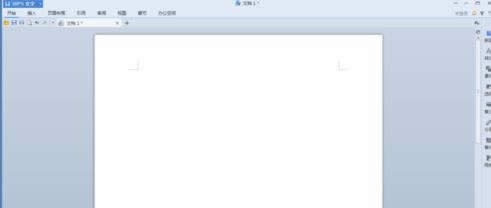 ② 確定后在彈出的“編輯‘藝術字’文字”對話框中輸入要制作的姓名,這里以“張三”舉例。(注意,有些名字是兩個字,有些名字是三個字,為了保持視覺上的美觀,我們會在兩個字的姓名之間加一全角空格)。 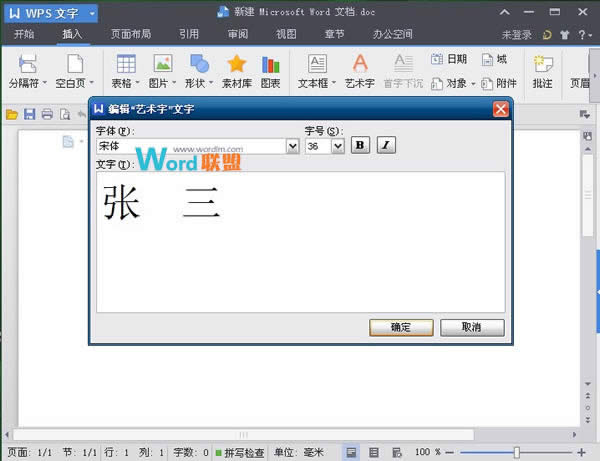 ③ 確定后,我們需要的藝術字就出現在頁面當中,然后我們單擊“藝術字”下面的“環繞”命令,選擇“浮于文字上”的環繞方式。 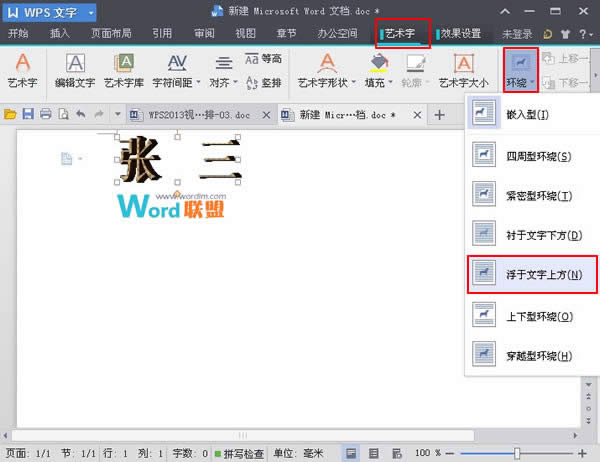 ④ 拖動調整點把藝術字調整到合適的高度和寬度,然后復制一份到原來藝術字的下方適應位置。 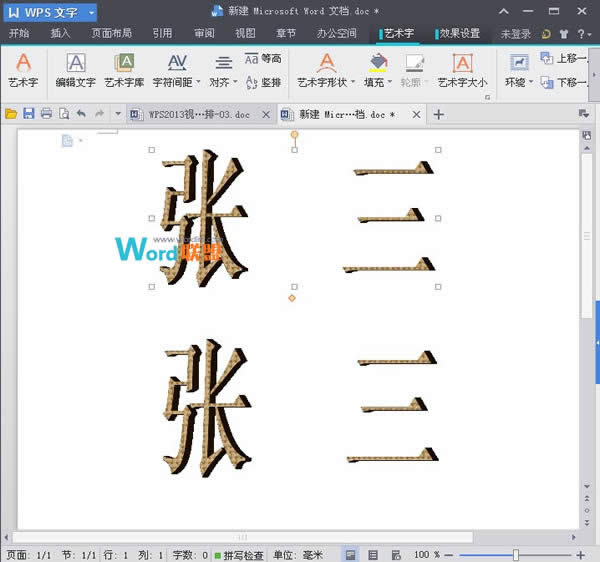 ⑤ 調整上方藝術字頂部的的綠色調整點,使其旋轉180度(調整的同時按下Shift鍵可以快速定位到180度)。 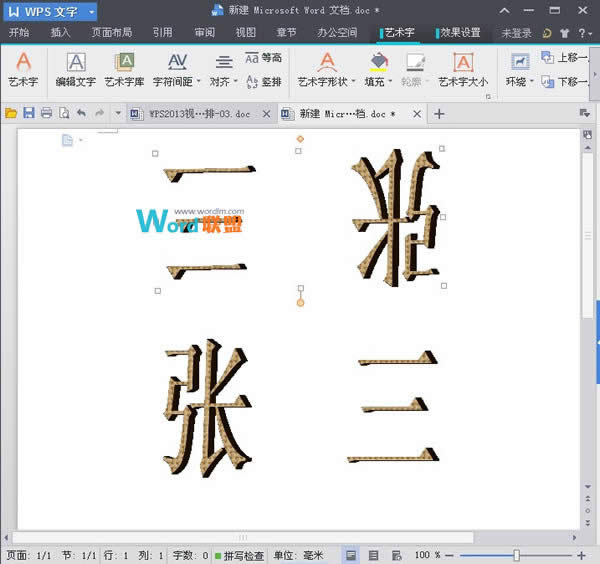 ⑥ 為了使文字相對于頁面上下對稱對齊,我們給它中間設置一條網格線,單擊“頁面布局”選項卡,打開“頁面設置”對話框,切換到“文檔網格”選項卡,選擇“只指定行網格”,每頁下面輸入“2”。 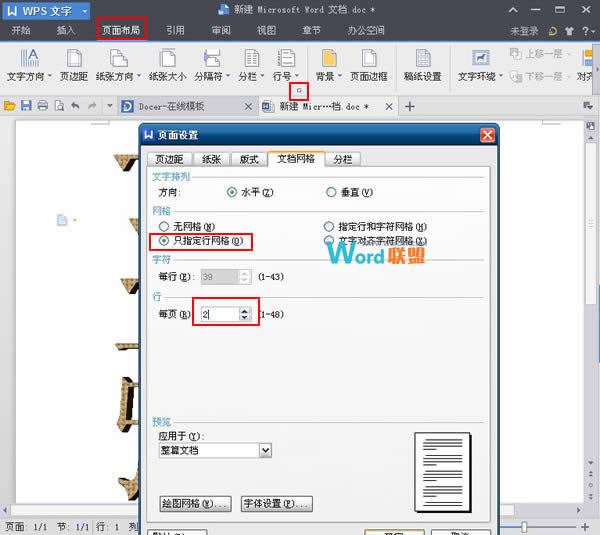 ⑦ 單擊“視圖”選項卡,勾選“網格線”,這時中間的一條對折現就顯現出來了,打印出來后,我們便可以以此對折來完成。  在中國大陸,金山軟件公司在政府采購中多次擊敗微軟公司,現的中國大陸政府、機關很多都裝有WPS Office辦公軟件。 |
溫馨提示:喜歡本站的話,請收藏一下本站!